Skype for Windows: Kaip įjungti tamsųjį režimą

Sužinokite, kaip lengvai ir greitai įjungti tamsųjį režimą Skype programoje jūsų Windows 11 kompiuteryje per mažiau nei vieną minutę.
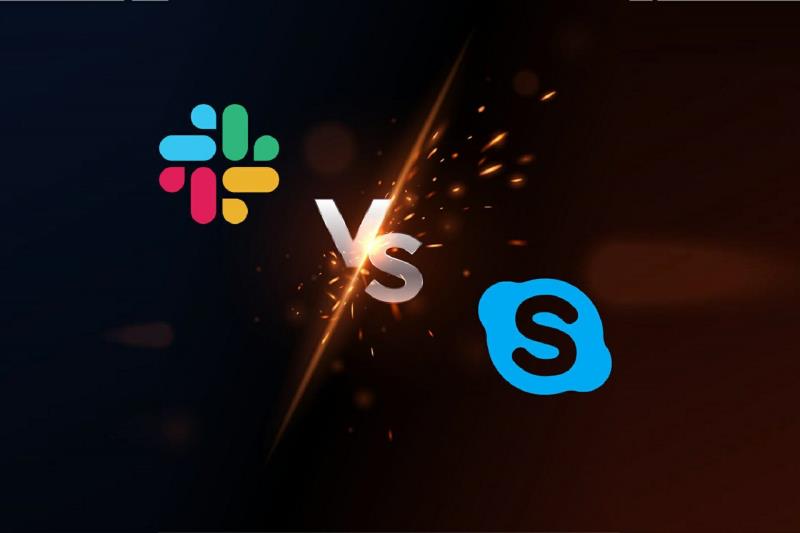
Bendraukite su savo komanda geriau, greičiau ir saugiau Naudodami šį nuostabų vaizdo konferencijų įrankį patobulinkite bendravimo su kolegomis būdą. Štai keletas dalykų, kuriuos jums pateikia „ Pexip“.
Supažindinkite savo įmonę su nauju bendravimo būdu
Gaukite Pexip dabar
Kodėl verta rinktis „ Slack“, o ne „Skype“? Buvo laikas, kai „Skype“ buvo populiariausia verslo bendradarbiavimo programinė įranga .
Mažos ir augančios įmonės visame pasaulyje mėgavosi momentiniu komandos bendravimu.
Tos dienos seniai praėjo. „Slack“ įsitraukė kaip išradingas verslo bendradarbiavimo įrankis, veikiantis įvairiose platformose.
„Slack“ siūlo didelę vertę net nemokamoje programos versijoje ir kasdien tobulina savo produktą, kad prisitaikytų prie nuolat besikeičiančio pasaulio.
Taip jis per gana trumpą laiką tapo visų mėgstamu darbo pranešimų siuntimo įrankiu. Ar vis dar neapsisprendei? Sekti minią nėra tavo stilius.
Jūsų pasirinkimas turėtų būti pagrįstas, o ne tik patogumas.
Šiuo straipsniu siekiame pateikti aiškų vaizdą, ko tikėtis iš šių įrankių. „Slack“ ir „Skype“ suteikia puikią pranešimų siuntimo funkciją, nuo kurios galite pradėti, tačiau „Slack“ išsiskiria keletu kitų efektyvių funkcijų.
Greitas patarimas:
Atminkite, kad „Skype“ ir „Slack“ nėra vieninteliai bendradarbiavimo įrankiai, palaikantys vaizdo konferencijas, nes yra daugybė alternatyvų.
Pavyzdžiui, jei daugiausia dėmesio skiriate vaizdo konferencijoms, Pexip tikrai yra paslauga, kurią turėtumėte apsvarstyti, nes ji gali pasigirti AI varoma vaizdo susitikimų platforma, ypač plačiajuosčiu garsu ir 1080p HD vaizdo įrašu ir kt.


Pexip
Jei pavargote nuo „Skype“ ir „Slack“, kodėl nepabandžius Pexip? Galite tiesiog jos laikytis.
Išbandykite „Pexip Visit“ svetainę
Kuo „Slack“ skiriasi nuo „Skype“?
1. Mažiau bendravimo trukdžių jūsų komandos erdvėje
Pirmiausia pakalbėkime apie pačią šių įrankių esmę. Pagrindinė „Skype“ funkcija išlieka vaizdo skambučiai . Nors vaizdo skambučiai vis dar yra būtini daugeliui nuotolinių verslo susitikimų ar greitų susitikimų, jų nebeužtenka.
Kaip ir „Slack“, „Skype“ šiuo metu siūlo tiesioginius pranešimus ir asmeninius arba grupinius garso ir vaizdo skambučius. „Slack“ laimi, kai kalbama apie asmeninius ir grupinius pranešimus tiesioginiais pranešimais arba keliais kanalais.
Be to, jei galite bendrauti su visais „Skype“, „Slack“ apriboja kontaktų sąrašą tik tiems, kurie dirba jūsų įmonėje. Tokiu būdu neproduktyvus pokalbis visam laikui pašalinamas.
2. „Slack“ integruojamas su dauguma programų ir paslaugų
„Microsoft Office“ integracija yra kažkas, kuo „Skype“ tikrai išsiskiria. Tai taip pat apima Word, Excel, PowerPoint, OneNote ir Outlook .
Kita vertus, „Slack“ turi galimybę integruotis su programomis ir paslaugomis, kurias jūsų komanda greičiausiai naudoja kasdien.
Nereikia nutraukti darbo eigos ir perjungti programų. Įsivaizduokite, kad vartotojai visus pranešimus gauna tiesiogiai „Slack“ platformoje.
Integracija apima „BlueJeans“, „Google Hangouts“, „Dropbox“, „Github“, „Twitter“, „Trello“, „Zoom“ arba „ Google“ diską . Taip galite bendrinti ir peržiūrėti „Google“ dokumentų, lapų ar skaidrių failus per svarbiausius skambučius ir pokalbius.
Atlikite kelis paprastus šio vadovo veiksmus, kad sužinotumėte, kaip susieti „Slack“ su „Twitter“.
3. Slack leidžia pasiekti reikiamą informaciją
Jei „Skype“ galite ieškoti tik teksto ir peržiūrėti failų aplanką, „Slack“ perkelia prieigą prie reikiamos informacijos nauju lygiu.
„Slack“ paieškos funkcija leidžia daugiau nei rasti atitinkamus pranešimus, failus, kanalus ar žmones. Dokumentuose nesunkiai rasite tai, ko jums reikia, ir darbus atliksite laiku.
4. Labai svarbu konfigūruoti pranešimus
Kad galėtumėte dirbti greičiau ir išmaniau, svarbu nuolat stebėti savo veiklą, todėl į tai svarbu atsižvelgti. „Skype“ leidžia valdyti tiesioginius pranešimus pagal savo pageidavimus, o „DND“ sumažina daug susierzinimo.
„Skype“ turi geresnius pranešimus, bet manome, kad „Slack“ taip pat puikiai tinka. „Slack“ praneša vartotojams apie visus jiems skirtus pranešimus.
Nepaisant to, tokios funkcijos kaip ženklelis, rodomas prieš neskaitytą pranešimą arba pranešimo išvaizdos ir garso pasirinkimo pakeitimas, yra kompensacinės priemonės, kurias reikia nepamiršti.
5. „Slack“ teikia puikų klientų aptarnavimą
Koordinuotas ir bendradarbiaujantis „Slack“ klientų aptarnavimas ilgainiui gali turėti įtakos jūsų komandos efektyvumui.
Įrankis teikia puikų klientų aptarnavimą jų svetainėje , jau nekalbant apie tai, kad „ Slack“ „Twitter“ puslapis greitai atsako į visus klausimus, kuriuos jiems pateikiate „Twitter“ .
Jei norite, taip pat galite automatiškai paskelbti naujus palaikymo bilietus tiesiogiai kanaluose. Tiesiog nepamirškite stebėti bilietų būsenos neišeidami iš „Slack“. Tuo tarpu „Skype“ neteikia jokio palaikymo.
6. Ar Slack gali kalbėti su Skype?
Ar žinote, kaip lengva pasiekti žinomus balso ir vaizdo skambučius, kuriuos per pastaruosius kelerius metus naudojote naudodami „Skype“, tiesiog iš „Slack“?
Norėdami integruoti „Skype“ ir „Slack“, eikite į „ Skype“ integravimo, skirto Slack, produkto puslapį ir spustelėkite mygtuką Pridėti prie „Slack“.
Patvirtinkite komandą, su kuria norite integruotis, ir kai integracija bus baigta, bet kuris „Slack“ komandos narys galės pradėti „Skype“ skambutį iš kompiuterio.
Rašyti / skype į čate daro triuką ir tapti atsiras nuoroda, kai skambutis yra įsteigtas.
Tai užbaigia mūsų bandymą padėti jums ieškoti geriausio komandos bendradarbiavimo įrankio. Atrodo, kad „Slack“ paverčia jūsų komandą iš pagrindinio komunikacijos įrankio į pagrindinį produktyvumo pagrindą.
Turite raktą, kad galėtumėte dirbti greičiau ir išmaniau, todėl leisime jums nuspręsti, kas geriausia, atsižvelgdami į visas anksčiau palygintas funkcijas.
Bendraukite su savo komanda geriau, greičiau ir saugiau Naudodami šį nuostabų vaizdo konferencijų įrankį patobulinkite bendravimo su kolegomis būdą. Štai keletas dalykų, kuriuos jums pateikia „ Pexip“.
Sužinokite, kaip lengvai ir greitai įjungti tamsųjį režimą Skype programoje jūsų Windows 11 kompiuteryje per mažiau nei vieną minutę.
Kodėl verta rinktis „Slack“, o ne „Skype“? Slack užtikrina mažiau komunikacijos trukdžių jūsų komandos erdvėje ir leidžia laiku pasiekti reikiamą informaciją.
„Skype“ fono suliejimas vaizdo skambučių metu yra labai svarbus norint išlaikyti verslo įvaizdį. Štai kaip tai padaryti.
Jei jūsų ryšys nestabilus arba jūsų „Office“ diegimo failai buvo sugadinti, negalėsite bendrinti ekrano „Skype“.
„Skype“ nuolat atsijungia ir vėl prisijungia, tai rodo, kad jūsų tinklo ryšys nėra stabilus arba jūs neturite pakankamai pralaidumo.
Greitai sukurkite „Skype“ apklausą, kad užbaigtumėte bet kokią diskusiją. Pažiūrėkite, kaip lengva juos sukurti.
Norėdami išjungti automatinį taisymą „Skype“ mobiliesiems, turite išjungti šią funkciją „Android“ įrenginyje.
Jei „Skype“ verslui nepavyksta prisijungti prie „Exchange Web Services“, programa gali nuolat raginti įvesti kredencialus.
Viena geriausių „Skype“ funkcijų yra galimybė bendrinti ekranus pokalbio metu. Tai taip pat neįtikėtinai paprasta, ir štai kaip. Pirma, jūs turite būti pokalbyje
Pasenusios „Skype“ versijos arba sugadinti „Skype“ programos duomenys gali priversti programą nuolat jus atjungti. Atnaujinkite programą, kad išspręstumėte problemą.
Jei „Skype“ vaizdo įrašai kompiuteryje rodomi nespalvoti, patikrinkite internetinės kameros ir „Skype“ nustatymus. Tada atnaujinkite programą.
Kadangi mes praktikuojame socialinį atsiribojimą ir nuotolinį darbą, sunku nuspręsti, ar esate tinkamai apsirengę atsitiktiniam vaizdo pokalbiui su draugais, ar vaizdo konferencijai su kolega...
Kadangi gatves tyliai gaubia precedento neturintis užraktas, vaizdo skambučių ir konferencijų programėlės yra reikalingos valandos. Nuo patikimų nuolatinių atlikėjų, tokių kaip WhatsApp ir Skype, iki naujai atsiradusių…
Daugelis „Skype“ vartotojų, kurie darbalaukio programoje negavo jokių užklausų susisiekti, iš tikrųjų rado pranešimus „Skype“ mobiliesiems.
Tas raudonas šauktukas, kurį matote pokalbio lange, rodo, kad „Skype“ negalėjo pristatyti jūsų pranešimų. Dažniausiai taip yra dėl interneto problemų.
Jei bandote prisijungti prie „Skype“ verslui, bet gaunate klaidos pranešimą, kad adresas neteisingas, šis vadovas skirtas jums.
Jei „Skype“ automatiškai atsiliepia į vartotojų skambučius, išjunkite parinktį „Automatinis atsiliepimas į skambučius“ ir atnaujinkite programą.
Jei „Skype“ turi konkuruoti su kitomis programomis dėl sistemos išteklių, tai gali lemti didelį procesoriaus naudojimą. Uždarykite nereikalingas programas ir iš naujo paleiskite „Skype“.
Jei nenaudojate „Skype“ per dažnai, greičiausias būdas pašalinti kontekstinio meniu parinktį Bendrinti naudojant „Skype“ yra pašalinti programą.
Skypebridge.exe klaidos rodo, kad naudojate pasenusias Skype versijas. Arba trečiosios šalies programa ar programa blokuoja „Skype“.
„Windows 10“ suteikia daugybę pelės tinkinimo parinkčių, todėl galite lanksčiai nustatyti, kaip veikia jūsų žymeklis. Šiame vadove gerai pasimokykite, kaip efektyviai naudoti savo pelę.
Sužinokite, kaip paaukoti Robux savo draugams Roblox platformoje. Šiame straipsnyje rasite efektyvius metodus, kaip pasidalinti Robux greitai ir lengvai.
Išsamus vadovas, kaip <strong>atšaukti „Netflix“</strong> prenumeratą ir atsisakyti paskyros. Sužinokite, kokios yra priežastys ir procesas, kaip tai padaryti.
Sužinokite, kaip daryti geresnes asmenukes su išmaniojo telefono kamera, naudojant efektyvius patarimus ir gudrybes.
Kaip atkurti gamyklinius Meta Quest 2 suraskite visus paslapčių ir gudrybių sprendimus, kad pagerintumėte savo virtualios realybės patirtį.
Sužinokite, kas peržiūrėjo jūsų „Instagram“ profilį, naudojant efektyvius įrankius ir strategijas. Išsiaiškinkite, kaip sekti savo „Insta“ persekiotojus!
Kaip įjungti nuotolinio darbalaukio ryšius „Windows 10“: žingsniai, patarimai ir priemonės, kad būtų galima pasiekti kompiuterį nuotoliniu būdu. Sužinokite daugiau apie „Windows Remote Desktop Connection“.
Pasitaiko atvejų, kai pokalbio draugas gali jus suerzinti ir nenorite, kad jis matytų jūsų istorijas ar žavesius. Tokiu atveju sužinokite, kaip pašalinti arba užblokuoti ką nors „Snapchat“.
Kaip pataisyti, kad „Nintendo Switch“ neįsijungtų? Štai 4 paprasti sprendimai, kaip ištaisyti, kad „Nintendo Switch“ neįsijungtų.
Gaukite atsakymus į „Android“ problemą: kaip iš naujo paleisti telefoną be maitinimo mygtuko? Aptarti šeši geriausi būdai iš naujo paleisti telefoną nenaudojant maitinimo mygtuko.



























